2019 FIAT 500L audio
[x] Cancel search: audioPage 45 of 248
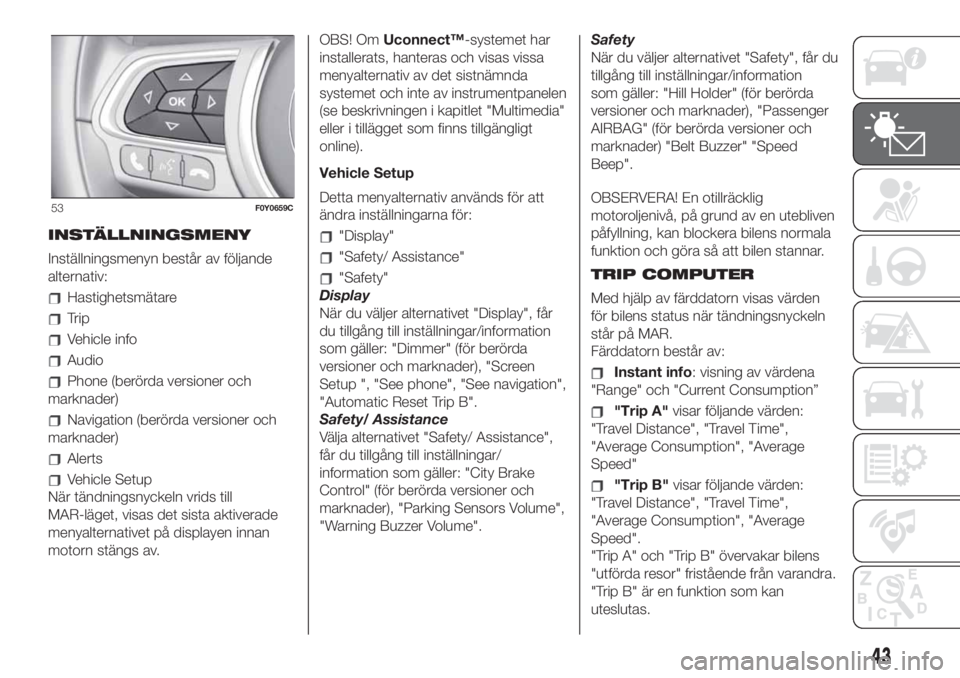
INSTÄLLNINGSMENY
Inställningsmenyn består av följande
alternativ:
Hastighetsmätare
Trip
Vehicle info
Audio
Phone (berörda versioner och
marknader)
Navigation (berörda versioner och
marknader)
Alerts
Vehicle Setup
När tändningsnyckeln vrids till
MAR-läget, visas det sista aktiverade
menyalternativet på displayen innan
motorn stängs av.OBS! OmUconnect™-systemet har
installerats, hanteras och visas vissa
menyalternativ av det sistnämnda
systemet och inte av instrumentpanelen
(se beskrivningen i kapitlet "Multimedia"
eller i tillägget som finns tillgängligt
online).
Vehicle Setup
Detta menyalternativ används för att
ändra inställningarna för:
"Display"
"Safety/ Assistance"
"Safety"
Display
När du väljer alternativet "Display", får
du tillgång till inställningar/information
som gäller: "Dimmer" (för berörda
versioner och marknader), "Screen
Setup ", "See phone", "See navigation",
"Automatic Reset Trip B".
Safety/ Assistance
Välja alternativet "Safety/ Assistance",
får du tillgång till inställningar/
information som gäller: "City Brake
Control" (för berörda versioner och
marknader), "Parking Sensors Volume",
"Warning Buzzer Volume".Safety
När du väljer alternativet "Safety", får du
tillgång till inställningar/information
som gäller: "Hill Holder" (för berörda
versioner och marknader), "Passenger
AIRBAG" (för berörda versioner och
marknader) "Belt Buzzer" "Speed
Beep".
OBSERVERA! En otillräcklig
motoroljenivå, på grund av en utebliven
påfyllning, kan blockera bilens normala
funktion och göra så att bilen stannar.
TRIP COMPUTER
Med hjälp av färddatorn visas värden
för bilens status när tändningsnyckeln
står på MAR.
Färddatorn består av:
Instant info: visning av värdena
"Range" och "Current Consumption”
"Trip A"visar följande värden:
"Travel Distance", "Travel Time",
"Average Consumption", "Average
Speed"
"Trip B"visar följande värden:
"Travel Distance", "Travel Time",
"Average Consumption", "Average
Speed".
"Trip A" och "Trip B" övervakar bilens
"utförda resor" fristående från varandra.
"Trip B" är en funktion som kan
uteslutas.
53F0Y0659C
43
Page 208 of 248
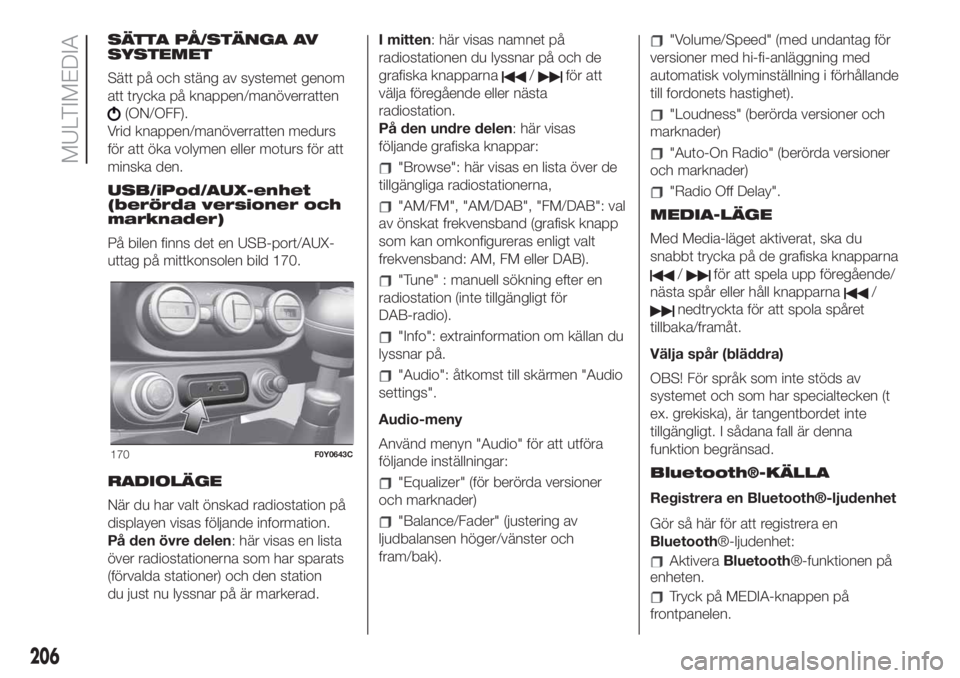
SÄTTA PÅ/STÄNGA AV
SYSTEMET
Sätt på och stäng av systemet genom
att trycka på knappen/manöverratten
(ON/OFF).
Vrid knappen/manöverratten medurs
för att öka volymen eller moturs för att
minska den.
USB/iPod/AUX-enhet
(berörda versioner och
marknader)
På bilen finns det en USB-port/AUX-
uttag på mittkonsolen bild 170.
RADIOLÄGE
När du har valt önskad radiostation på
displayen visas följande information.
På den övre delen: här visas en lista
över radiostationerna som har sparats
(förvalda stationer) och den station
du just nu lyssnar på är markerad.I mitten: här visas namnet på
radiostationen du lyssnar på och de
grafiska knapparna
/för att
välja föregående eller nästa
radiostation.
På den undre delen: här visas
följande grafiska knappar:
"Browse": här visas en lista över de
tillgängliga radiostationerna,
"AM/FM", "AM/DAB", "FM/DAB": val
av önskat frekvensband (grafisk knapp
som kan omkonfigureras enligt valt
frekvensband: AM, FM eller DAB).
"Tune" : manuell sökning efter en
radiostation (inte tillgängligt för
DAB-radio).
"Info": extrainformation om källan du
lyssnar på.
"Audio": åtkomst till skärmen "Audio
settings".
Audio-meny
Använd menyn "Audio" för att utföra
följande inställningar:
"Equalizer" (för berörda versioner
och marknader)
"Balance/Fader" (justering av
ljudbalansen höger/vänster och
fram/bak).
"Volume/Speed" (med undantag för
versioner med hi-fi-anläggning med
automatisk volyminställning i förhållande
till fordonets hastighet).
"Loudness" (berörda versioner och
marknader)
"Auto-On Radio" (berörda versioner
och marknader)
"Radio Off Delay".
MEDIA-LÄGE
Med Media-läget aktiverat, ska du
snabbt trycka på de grafiska knapparna
/för att spela upp föregående/
nästa spår eller håll knapparna
/
nedtryckta för att spola spåret
tillbaka/framåt.
Välja spår (bläddra)
OBS! För språk som inte stöds av
systemet och som har specialtecken (t
ex. grekiska), är tangentbordet inte
tillgängligt. I sådana fall är denna
funktion begränsad.
Bluetooth®-KÄLLA
Registrera en Bluetooth®-ljudenhet
Gör så här för att registrera en
Bluetooth®-ljudenhet:
AktiveraBluetooth®-funktionen på
enheten.
Tryck på MEDIA-knappen på
frontpanelen.
170F0Y0643C
206
MULTIMEDIA
Page 214 of 248
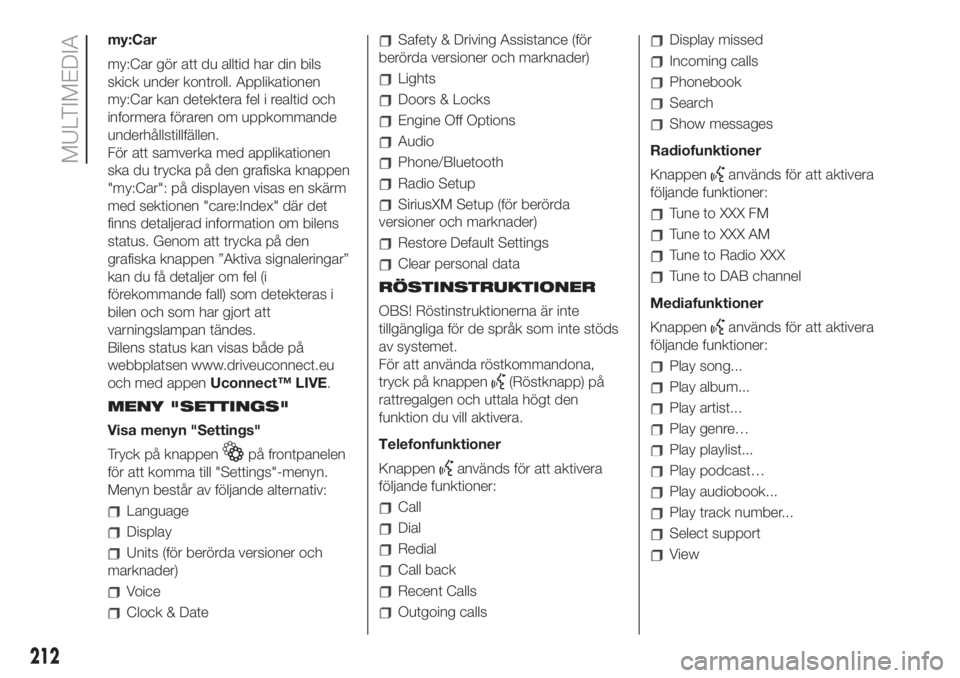
my:Car
my:Car gör att du alltid har din bils
skick under kontroll. Applikationen
my:Car kan detektera fel i realtid och
informera föraren om uppkommande
underhållstillfällen.
För att samverka med applikationen
ska du trycka på den grafiska knappen
"my:Car": på displayen visas en skärm
med sektionen "care:Index" där det
finns detaljerad information om bilens
status. Genom att trycka på den
grafiska knappen ”Aktiva signaleringar”
kan du få detaljer om fel (i
förekommande fall) som detekteras i
bilen och som har gjort att
varningslampan tändes.
Bilens status kan visas både på
webbplatsen www.driveuconnect.eu
och med appenUconnect™ LIVE.
MENY "SETTINGS"
Visa menyn "Settings"
Tryck på knappen
på frontpanelen
för att komma till "Settings"-menyn.
Menyn består av följande alternativ:
Language
Display
Units (för berörda versioner och
marknader)
Voice
Clock & Date
Safety & Driving Assistance (för
berörda versioner och marknader)
Lights
Doors & Locks
Engine Off Options
Audio
Phone/Bluetooth
Radio Setup
SiriusXM Setup (för berörda
versioner och marknader)
Restore Default Settings
Clear personal data
RÖSTINSTRUKTIONER
OBS! Röstinstruktionerna är inte
tillgängliga för de språk som inte stöds
av systemet.
För att använda röstkommandona,
tryck på knappen
(Röstknapp) på
rattregalgen och uttala högt den
funktion du vill aktivera.
Telefonfunktioner
Knappen
används för att aktivera
följande funktioner:
Call
Dial
Redial
Call back
Recent Calls
Outgoing calls
Display missed
Incoming calls
Phonebook
Search
Show messages
Radiofunktioner
Knappen
används för att aktivera
följande funktioner:
Tune to XXX FM
Tune to XXX AM
Tune to Radio XXX
Tune to DAB channel
Mediafunktioner
Knappen
används för att aktivera
följande funktioner:
Play song...
Play album...
Play artist...
Play genre…
Play playlist...
Play podcast…
Play audiobook...
Play track number...
Select support
View
212
MULTIMEDIA
Page 217 of 248
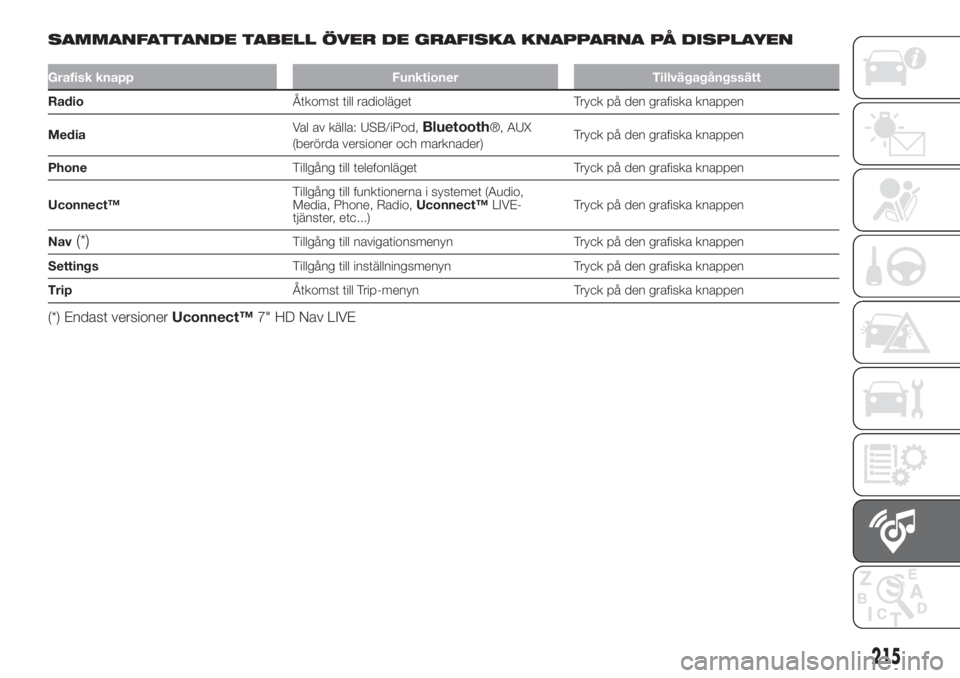
SAMMANFATTANDE TABELL ÖVER DE GRAFISKA KNAPPARNA PÅ DISPLAYEN
Grafisk knapp Funktioner Tillvägagångssätt
RadioÅtkomst till radioläget Tryck på den grafiska knappen
MediaVal av källa: USB/iPod,
Bluetooth®, AUX
(berörda versioner och marknader)Tryck på den grafiska knappen
PhoneTillgång till telefonläget Tryck på den grafiska knappen
Uconnect™Tillgång till funktionerna i systemet (Audio,
Media, Phone, Radio,Uconnect™LIVE-
tjänster, etc...)Tryck på den grafiska knappen
Nav
(*)Tillgång till navigationsmenyn Tryck på den grafiska knappen
SettingsTillgång till inställningsmenyn Tryck på den grafiska knappen
TripÅtkomst till Trip-menyn Tryck på den grafiska knappen
(*) Endast versionerUconnect™7" HD Nav LIVE
215
Page 221 of 248
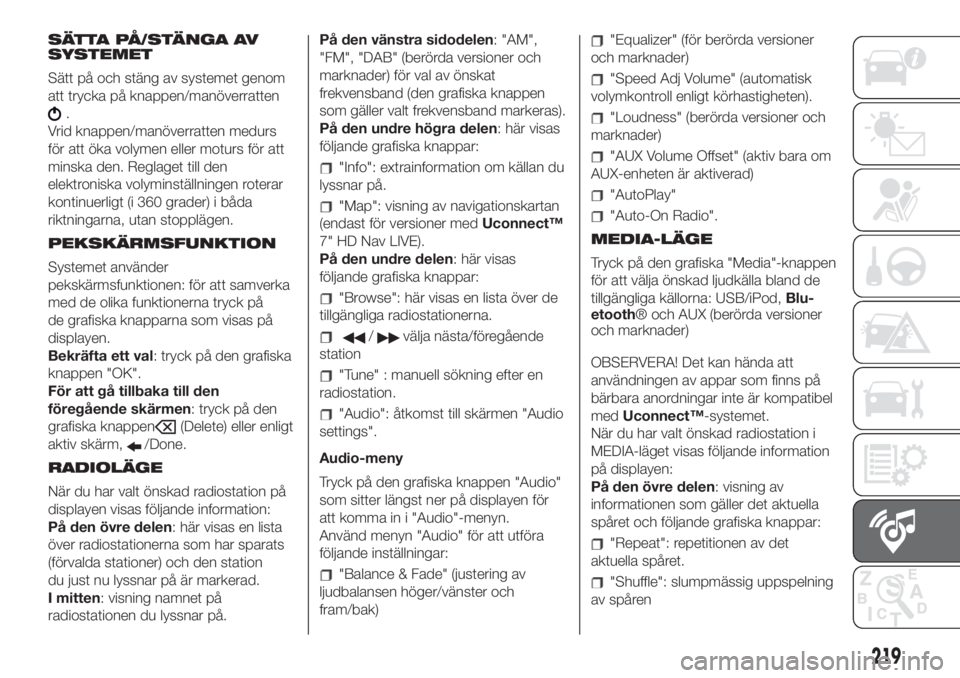
SÄTTA PÅ/STÄNGA AV
SYSTEMET
Sätt på och stäng av systemet genom
att trycka på knappen/manöverratten
.
Vrid knappen/manöverratten medurs
för att öka volymen eller moturs för att
minska den. Reglaget till den
elektroniska volyminställningen roterar
kontinuerligt (i 360 grader) i båda
riktningarna, utan stopplägen.
PEKSKÄRMSFUNKTION
Systemet använder
pekskärmsfunktionen: för att samverka
med de olika funktionerna tryck på
de grafiska knapparna som visas på
displayen.
Bekräfta ett val: tryck på den grafiska
knappen "OK".
För att gå tillbaka till den
föregående skärmen: tryck på den
grafiska knappen
(Delete) eller enligt
aktiv skärm,
/Done.
RADIOLÄGE
När du har valt önskad radiostation på
displayen visas följande information:
På den övre delen: här visas en lista
över radiostationerna som har sparats
(förvalda stationer) och den station
du just nu lyssnar på är markerad.
I mitten: visning namnet på
radiostationen du lyssnar på.På den vänstra sidodelen: "AM",
"FM", "DAB" (berörda versioner och
marknader) för val av önskat
frekvensband (den grafiska knappen
som gäller valt frekvensband markeras).
På den undre högra delen: här visas
följande grafiska knappar:
"Info": extrainformation om källan du
lyssnar på.
"Map": visning av navigationskartan
(endast för versioner medUconnect™
7" HD Nav LIVE).
På den undre delen: här visas
följande grafiska knappar:
"Browse": här visas en lista över de
tillgängliga radiostationerna.
/välja nästa/föregående
station
"Tune" : manuell sökning efter en
radiostation.
"Audio": åtkomst till skärmen "Audio
settings".
Audio-meny
Tryck på den grafiska knappen "Audio"
som sitter längst ner på displayen för
att komma in i "Audio"-menyn.
Använd menyn "Audio" för att utföra
följande inställningar:
"Balance & Fade" (justering av
ljudbalansen höger/vänster och
fram/bak)
"Equalizer" (för berörda versioner
och marknader)
"Speed Adj Volume" (automatisk
volymkontroll enligt körhastigheten).
"Loudness" (berörda versioner och
marknader)
"AUX Volume Offset" (aktiv bara om
AUX-enheten är aktiverad)
"AutoPlay"
"Auto-On Radio".
MEDIA-LÄGE
Tryck på den grafiska "Media"-knappen
för att välja önskad ljudkälla bland de
tillgängliga källorna: USB/iPod,Blu-
etooth® och AUX (berörda versioner
och marknader)
OBSERVERA! Det kan hända att
användningen av appar som finns på
bärbara anordningar inte är kompatibel
medUconnect™-systemet.
När du har valt önskad radiostation i
MEDIA-läget visas följande information
på displayen:
På den övre delen: visning av
informationen som gäller det aktuella
spåret och följande grafiska knappar:
"Repeat": repetitionen av det
aktuella spåret.
"Shuffle": slumpmässig uppspelning
av spåren
219
Page 222 of 248
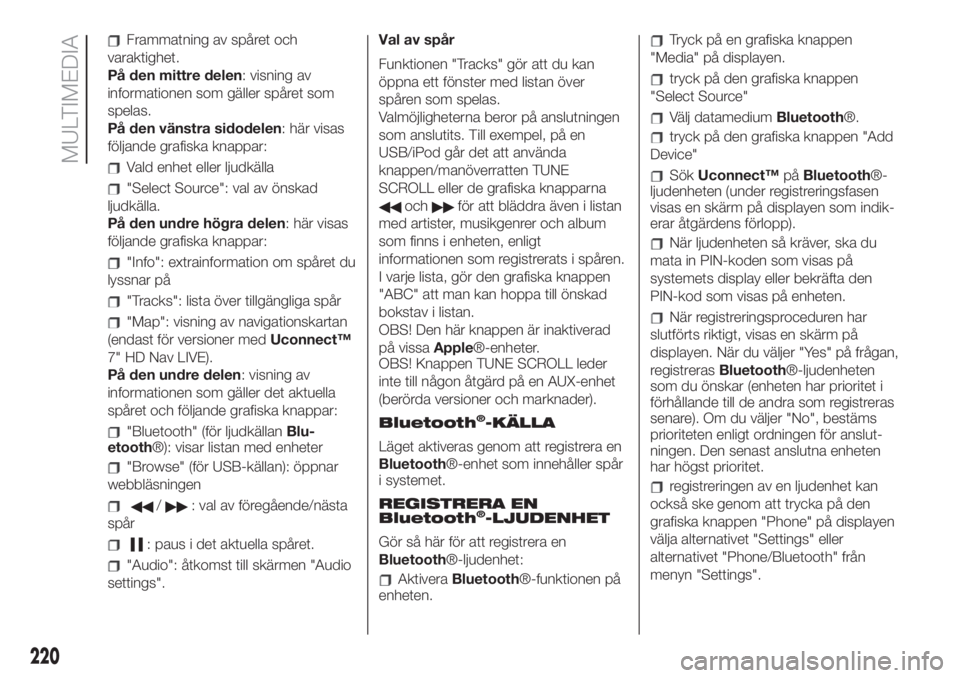
Frammatning av spåret och
varaktighet.
På den mittre delen: visning av
informationen som gäller spåret som
spelas.
På den vänstra sidodelen: här visas
följande grafiska knappar:
Vald enhet eller ljudkälla
"Select Source": val av önskad
ljudkälla.
På den undre högra delen: här visas
följande grafiska knappar:
"Info": extrainformation om spåret du
lyssnar på
"Tracks": lista över tillgängliga spår
"Map": visning av navigationskartan
(endast för versioner medUconnect™
7" HD Nav LIVE).
På den undre delen: visning av
informationen som gäller det aktuella
spåret och följande grafiska knappar:
"Bluetooth" (för ljudkällanBlu-
etooth®): visar listan med enheter
"Browse" (för USB-källan): öppnar
webbläsningen
/: val av föregående/nästa
spår
: paus i det aktuella spåret.
"Audio": åtkomst till skärmen "Audio
settings".Val av spår
Funktionen "Tracks" gör att du kan
öppna ett fönster med listan över
spåren som spelas.
Valmöjligheterna beror på anslutningen
som anslutits. Till exempel, på en
USB/iPod går det att använda
knappen/manöverratten TUNE
SCROLL eller de grafiska knapparna
ochför att bläddra även i listan
med artister, musikgenrer och album
som finns i enheten, enligt
informationen som registrerats i spåren.
I varje lista, gör den grafiska knappen
"ABC" att man kan hoppa till önskad
bokstav i listan.
OBS! Den här knappen är inaktiverad
på vissaApple®-enheter.
OBS! Knappen TUNE SCROLL leder
inte till någon åtgärd på en AUX-enhet
(berörda versioner och marknader).
Bluetooth
®-KÄLLA
Läget aktiveras genom att registrera en
Bluetooth®-enhet som innehåller spår
i systemet.
REGISTRERA EN
Bluetooth
®-LJUDENHET
Gör så här för att registrera en
Bluetooth®-ljudenhet:
AktiveraBluetooth®-funktionen på
enheten.
Tryck på en grafiska knappen
"Media" på displayen.
tryck på den grafiska knappen
"Select Source"
Välj datamediumBluetooth®.
tryck på den grafiska knappen "Add
Device"
SökUconnect™påBluetooth®-
ljudenheten (under registreringsfasen
visas en skärm på displayen som indik-
erar åtgärdens förlopp).
När ljudenheten så kräver, ska du
mata in PIN-koden som visas på
systemets display eller bekräfta den
PIN-kod som visas på enheten.
När registreringsproceduren har
slutförts riktigt, visas en skärm på
displayen. När du väljer "Yes" på frågan,
registrerasBluetooth®-ljudenheten
som du önskar (enheten har prioritet i
förhållande till de andra som registreras
senare). Om du väljer "No", bestäms
prioriteten enligt ordningen för anslut-
ningen. Den senast anslutna enheten
har högst prioritet.
registreringen av en ljudenhet kan
också ske genom att trycka på den
grafiska knappen "Phone" på displayen
välja alternativet "Settings" eller
alternativet "Phone/Bluetooth" från
menyn "Settings".
220
MULTIMEDIA
Page 223 of 248
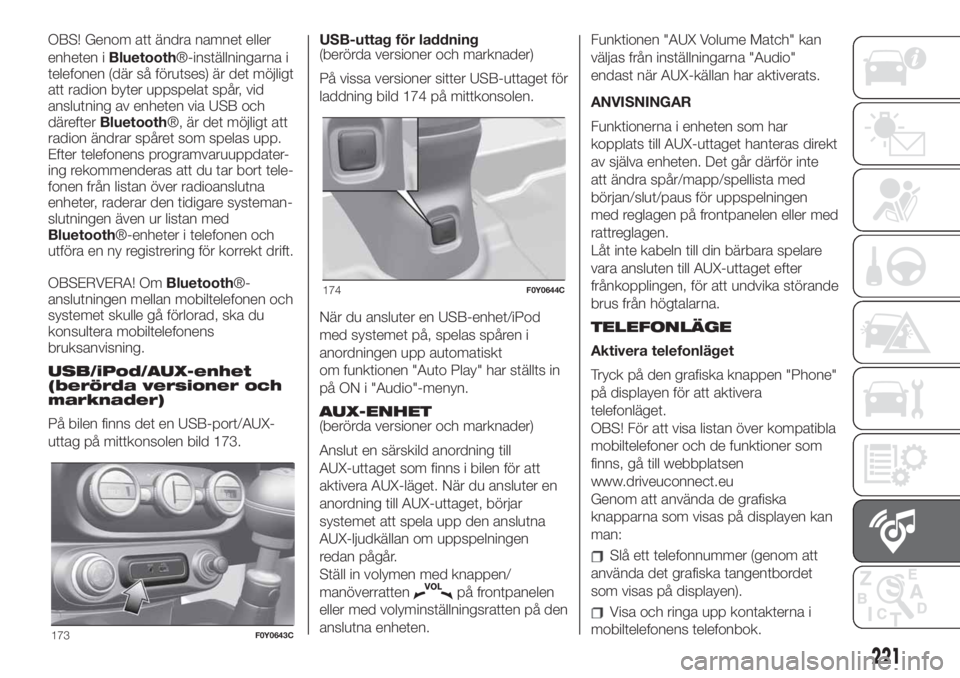
OBS! Genom att ändra namnet eller
enheten iBluetooth®-inställningarna i
telefonen (där så förutses) är det möjligt
att radion byter uppspelat spår, vid
anslutning av enheten via USB och
därefterBluetooth®, är det möjligt att
radion ändrar spåret som spelas upp.
Efter telefonens programvaruuppdater-
ing rekommenderas att du tar bort tele-
fonen från listan över radioanslutna
enheter, raderar den tidigare systeman-
slutningen även ur listan med
Bluetooth®-enheter i telefonen och
utföra en ny registrering för korrekt drift.
OBSERVERA! OmBluetooth®-
anslutningen mellan mobiltelefonen och
systemet skulle gå förlorad, ska du
konsultera mobiltelefonens
bruksanvisning.
USB/iPod/AUX-enhet
(berörda versioner och
marknader)
På bilen finns det en USB-port/AUX-
uttag på mittkonsolen bild 173.USB-uttag för laddning
(berörda versioner och marknader)
På vissa versioner sitter USB-uttaget för
laddning bild 174 på mittkonsolen.
När du ansluter en USB-enhet/iPod
med systemet på, spelas spåren i
anordningen upp automatiskt
om funktionen "Auto Play" har ställts in
på ON i "Audio"-menyn.
AUX-ENHET
(berörda versioner och marknader)
Anslut en särskild anordning till
AUX-uttaget som finns i bilen för att
aktivera AUX-läget. När du ansluter en
anordning till AUX-uttaget, börjar
systemet att spela upp den anslutna
AUX-ljudkällan om uppspelningen
redan pågår.
Ställ in volymen med knappen/
manöverratten
på frontpanelen
eller med volyminställningsratten på den
anslutna enheten.Funktionen "AUX Volume Match" kan
väljas från inställningarna "Audio"
endast när AUX-källan har aktiverats.
ANVISNINGAR
Funktionerna i enheten som har
kopplats till AUX-uttaget hanteras direkt
av själva enheten. Det går därför inte
att ändra spår/mapp/spellista med
början/slut/paus för uppspelningen
med reglagen på frontpanelen eller med
rattreglagen.
Låt inte kabeln till din bärbara spelare
vara ansluten till AUX-uttaget efter
frånkopplingen, för att undvika störande
brus från högtalarna.
TELEFONLÄGE
Aktivera telefonläget
Tryck på den grafiska knappen "Phone"
på displayen för att aktivera
telefonläget.
OBS! För att visa listan över kompatibla
mobiltelefoner och de funktioner som
finns, gå till webbplatsen
www.driveuconnect.eu
Genom att använda de grafiska
knapparna som visas på displayen kan
man:
Slå ett telefonnummer (genom att
använda det grafiska tangentbordet
som visas på displayen).
Visa och ringa upp kontakterna i
mobiltelefonens telefonbok.
173F0Y0643C
174F0Y0644C
221
Page 229 of 248
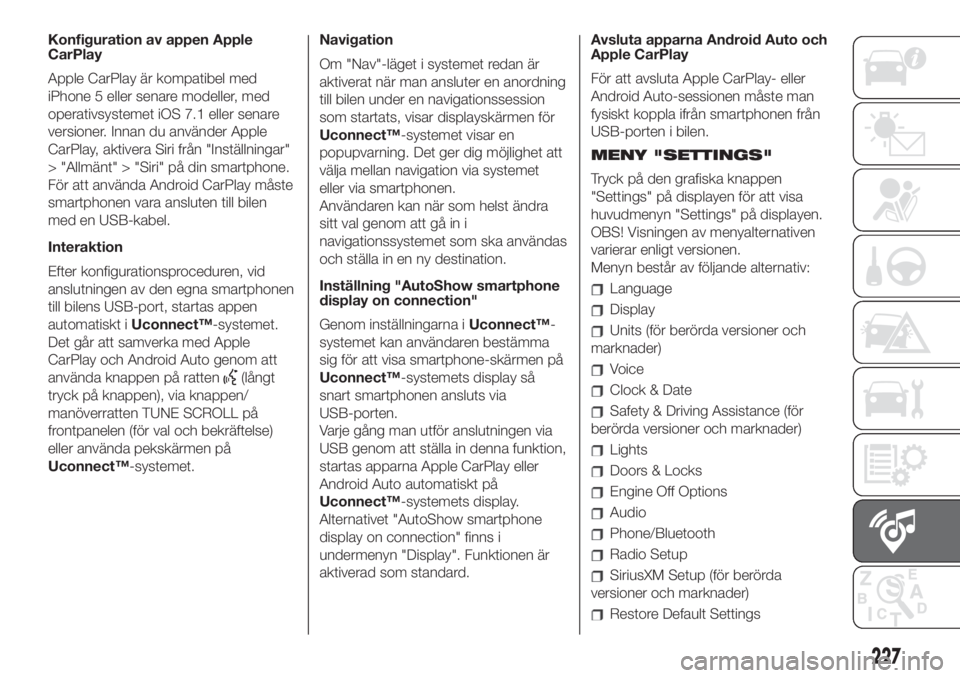
Konfiguration av appen Apple
CarPlay
Apple CarPlay är kompatibel med
iPhone 5 eller senare modeller, med
operativsystemet iOS 7.1 eller senare
versioner. Innan du använder Apple
CarPlay, aktivera Siri från "Inställningar"
> "Allmänt" > "Siri" på din smartphone.
För att använda Android CarPlay måste
smartphonen vara ansluten till bilen
med en USB-kabel.
Interaktion
Efter konfigurationsproceduren, vid
anslutningen av den egna smartphonen
till bilens USB-port, startas appen
automatiskt iUconnect™-systemet.
Det går att samverka med Apple
CarPlay och Android Auto genom att
använda knappen på ratten
(långt
tryck på knappen), via knappen/
manöverratten TUNE SCROLL på
frontpanelen (för val och bekräftelse)
eller använda pekskärmen på
Uconnect™-systemet.Navigation
Om "Nav"-läget i systemet redan är
aktiverat när man ansluter en anordning
till bilen under en navigationssession
som startats, visar displayskärmen för
Uconnect™-systemet visar en
popupvarning. Det ger dig möjlighet att
välja mellan navigation via systemet
eller via smartphonen.
Användaren kan när som helst ändra
sitt val genom att gå in i
navigationssystemet som ska användas
och ställa in en ny destination.
Inställning "AutoShow smartphone
display on connection"
Genom inställningarna iUconnect™-
systemet kan användaren bestämma
sig för att visa smartphone-skärmen på
Uconnect™-systemets display så
snart smartphonen ansluts via
USB-porten.
Varje gång man utför anslutningen via
USB genom att ställa in denna funktion,
startas apparna Apple CarPlay eller
Android Auto automatiskt på
Uconnect™-systemets display.
Alternativet "AutoShow smartphone
display on connection" finns i
undermenyn "Display". Funktionen är
aktiverad som standard.Avsluta apparna Android Auto och
Apple CarPlay
För att avsluta Apple CarPlay- eller
Android Auto-sessionen måste man
fysiskt koppla ifrån smartphonen från
USB-porten i bilen.
MENY "SETTINGS"
Tryck på den grafiska knappen
"Settings" på displayen för att visa
huvudmenyn "Settings" på displayen.
OBS! Visningen av menyalternativen
varierar enligt versionen.
Menyn består av följande alternativ:
Language
Display
Units (för berörda versioner och
marknader)
Voice
Clock & Date
Safety & Driving Assistance (för
berörda versioner och marknader)
Lights
Doors & Locks
Engine Off Options
Audio
Phone/Bluetooth
Radio Setup
SiriusXM Setup (för berörda
versioner och marknader)
Restore Default Settings
227